Reklama
Pisanie jest przyjemną czynnością, ale możesz naprawdę utrudnić sobie życie, jeśli nie masz odpowiednich narzędzi. Niezależnie od tego, czy nie możesz znaleźć motywacji do pisania, masz problemy ze zbieraniem pomysłów lub zmagasz się z gramatyką, odpowiednie aplikacje mogą naprawdę pomóc.
Pokażemy Ci niektóre z najlepszych aplikacji i sztuczek, których możesz użyć, aby pomóc Ci pisać więcej na komputerze Mac.
1. Wybierz aplikację do pisania
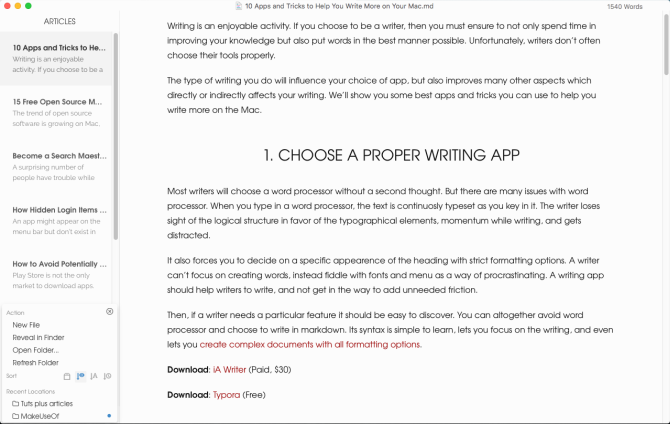
Większość autorów bez namysłu wybierze standardowy edytor tekstu. Ale jest z tym wiele problemów.
Kiedy piszesz w edytorze tekstu, tekst jest ciągle składany w miarę wpisywania. Łatwo stracić z oczu logiczną strukturę na rzecz elementów typograficznych, co skutkuje utratą rozmachu podczas pisania i późniejszymi rozproszeniami.
Wymusza również decyzję o konkretnym wyglądzie nagłówka ze ścisłymi opcjami formatowania. Pisarz nie może skupić się na tworzeniu słów i zamiast tego może majstrować przy czcionkach i menu jako sposób na zwlekanie. Aplikacja do pisania powinna pomagać pisarzom w pisaniu; nie przeszkadzać w dodawaniu niepotrzebnego tarcia.
A kiedy potrzebujesz konkretnej funkcji, powinna być łatwa do odkrycia. Edytory tekstu często zaciemniają funkcje w złożonych menu. Możesz to obejść przez pisanie w Markdown. Jego składnia jest łatwa do nauczenia, pozwala skupić się na pisaniu, a nawet umożliwia tworzenie złożonych dokumentów ze wszystkimi opcjami formatowania.
Spójrz na te dwie aplikacje do pisania na Maca:
Pobierać: Pisarz iA ($30)
Pobierać:Typor (Darmowy)
2. Zarysuj swoje pomysły za pomocą Scapple
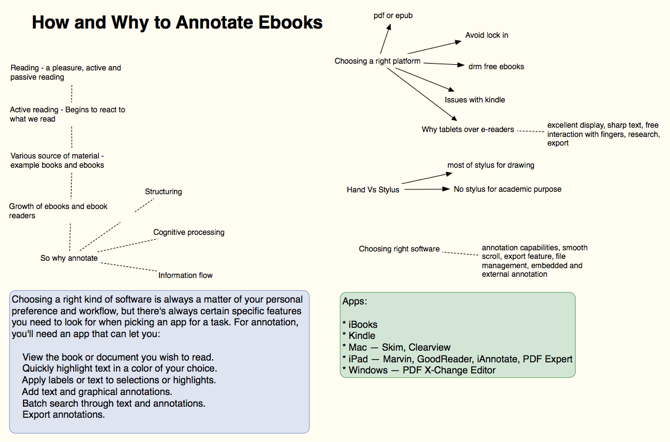
Kiedy poświęcisz trochę czasu na napisanie zarysu, możesz sprawdzić, czy pomysły łączą się ze sobą, jaka kolejność działa najlepiej, zidentyfikować luki w swoim myśleniu i potwierdzić swoje myśli sprawdzonymi faktami. Scapple to intuicyjna aplikacja do zapisywania pomysłów Scapple pozwala uporządkować myśli tak, jak lubiszScapple to oprogramowanie do robienia notatek i mapowania myśli, które pozwala zapisywać pomysły, przenosić je i łączyć jedną koncepcję z drugą – i nie może być prostsze w użyciu. Czytaj więcej poprzez rozwijanie powiązań między nimi. To programowy odpowiednik pióra i papieru.
W przeciwieństwie do typowego oprogramowania do mapowania myśli, Scapple nie zmusza cię do nawiązywania połączeń ani nie musisz zaczynać od głównej idei. Jest to aplikacja do pisania o dowolnym kształcie z rozszerzalnym obszarem roboczym, który zmieści wszystkie Twoje notatki. Możesz przenosić notatki, aby zrobić miejsce dla nowych połączeń, tworzyć stosy z notatek, edytować je i zmieniać ich rozmiar, a nawet tworzyć łącza do plików na komputerze Mac.
Pobierać:Scapple (Bezpłatny okres próbny, 15 USD)
3. Zarządzaj notatnikiem za pomocą OneNote
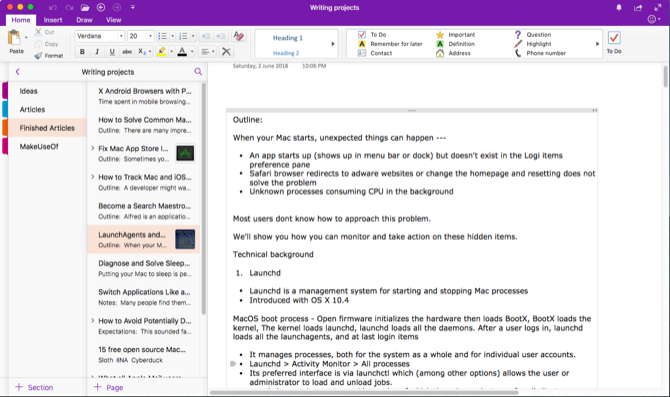
Każdy pisarz powinien mieć zeszyt, w którym będą przechowywane wszystkie pomysły i notatki. OneNote to osobisty notatnik cyfrowy do pisania i zarządzania wszelkiego rodzaju notatkami.
Spróbuj utworzyć Pisanie projektów notatnik i zacznij dodawać kilka sekcji. Możesz mieć Pomysły na nowe pomysły na artykuły, Artykuły oraz Gotowe artykuły dla artykułów w toku i artykułów ukończonych oraz Ścieżka jako miejsce, w którym możesz sprawdzić swoje postępy w pisaniu i ulepszenia.
w Pomysły sekcji, możesz utworzyć stronę dla wszystkich pomysłów, inną stronę jako prostą tablicę Kanban i stronę do przechowywania linków internetowych. w Artykuły sekcji, utwórz nową stronę dla każdego artykułu, który chcesz napisać. Zainstaluj Rozszerzenie do strzyżenia internetowego OneNote i zacznij tworzyć zakładki lub przycinać artykuły z sieci.
Możesz nawet osadzić wideo, nagrać dźwięk i robić notatki z mediów. W razie potrzeby utwórz podstronę, aby oddzielnie przechowywać swoje notatki, zakładki i konspekt w formacie nadrzędnym/podrzędnym. Rozwiń swój przepływ pracy i zacznij używanie programu OneNote do zarządzania zasobami i popraw swoją produktywność.
Pobierać:Microsoft OneNote (Darmowy)
4. Użyj SearchLink do generowania linków
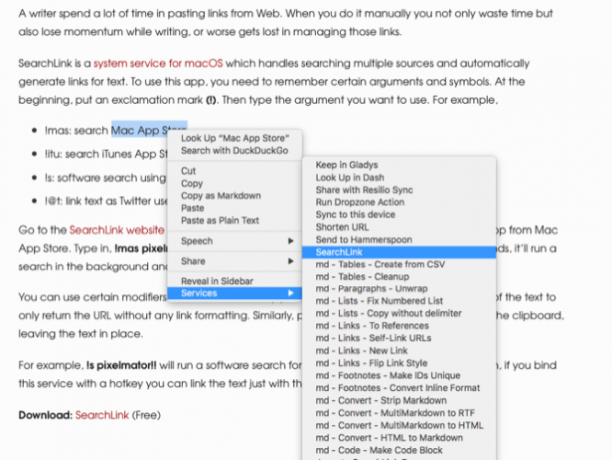
Wielu pisarzy spędza dużo czasu na wklejaniu linków z sieci. Kiedy robisz to ręcznie, nie tylko tracisz czas, ale także tracisz rozpęd podczas pisania – lub, co gorsza, gubisz się, korzystając z tych wszystkich linków.
SearchLink to usługa systemowa dla macOS, która obsługuje wyszukiwanie w wielu źródłach i automatycznie generuje linki do tekstu. Zacznij od wykrzyknika (!). Następnie wpisz argument, którego chcesz użyć. Na przykład:
- !mas: przeszukaj Mac App Store
- !tu: przeszukaj iTunes App Store
- !s: wyszukiwanie oprogramowania za pomocą Google
- !@T: tekst linku jako nazwa użytkownika Twittera
Sprawdź Witryna SearchLink więcej argumentów.
Załóżmy teraz, że chcesz połączyć aplikację ze sklepu Mac App Store. Wpisz !mas Pixelmator. Kliknij prawym przyciskiem myszy i wybierz Usługi > SearchLink. W ciągu kilku sekund uruchomi wyszukiwanie w tle i zastąpi je pełnym linkiem Markdown.
Możesz użyć określonych modyfikatorów, aby dostosować sposób łączenia z tekstem. Położyć !! na końcu tekstu, aby zwrócić tylko adres URL bez żadnego formatowania linku. Podobnie, umieścić ^ na końcu, aby wyprowadzić wynik do schowka, pozostawiając tekst na miejscu.
Na przykład, !s Pixelmator!! uruchomi wyszukiwanie oprogramowania dla Pixelmatora i wyśle tylko link. Następnie, jeśli powiążesz tę usługę ze skrótem klawiszowym, możesz połączyć tekst tylko za pomocą klawiatury.
Pobierać:SzukajLink (Darmowy)
5. Dostosuj słownik, aby poprawić słownictwo
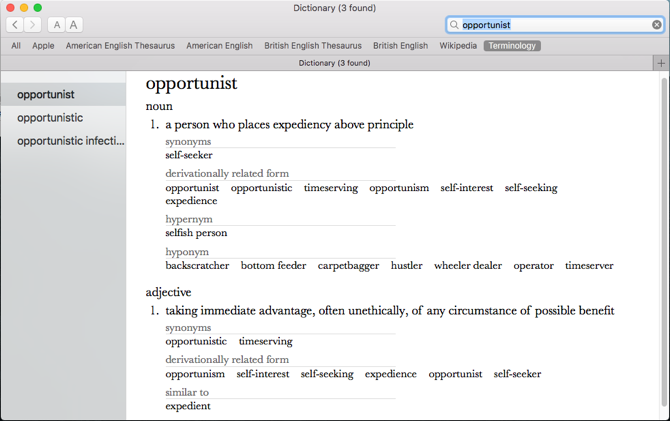
Wbudowana aplikacja Słownik jest potężnym narzędziem do wyszukiwania definicji oraz wpisów w tezaurusie i Wikipedii. Możesz wyszukiwać słowa ręcznie lub wskazać słowo i nacisnąć Ctrl + Cmd + D aby otworzyć panel słownika z definicją tuż przed tobą.
Aby aplikacja Słownik była bardziej użyteczna, zainstaluj Terminologię. Opiera się na WordNet projekt, duża baza leksykalna języka angielskiego. Łączy nie tylko formy słowne, ale konkretne znaczenia tego słowa. Ponadto określa relacje semantyczne między słowami, czyniąc go potężniejszym niż tezaurus.
otwarty Słownik > Preferencje i sprawdź Terminologia skrzynka. Pojawi się teraz jako jedna z opcji wyszukiwania w aplikacji Słownik.
Pobierać:Terminologia (Darmowy)
6. Odetnij rozpraszacze
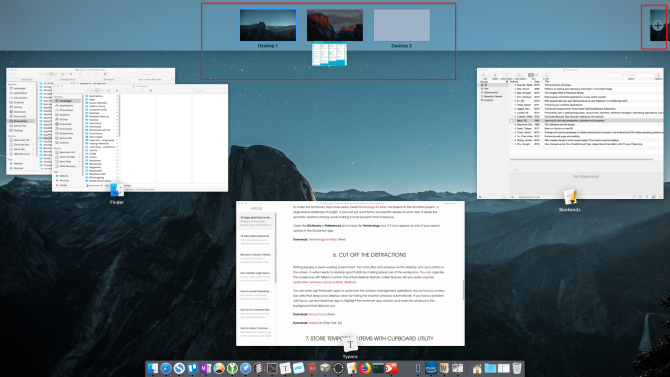
Pisanie wymaga czystego środowiska pracy. Zbyt wiele plików i okien na pulpicie powoduje bałagan na ekranie. Dobrze jest rozwijać dobre nawyki poprzez właściwe wykorzystanie przestrzeni roboczej.
Możesz zorganizować swoją przestrzeń roboczą za pomocą Mission Control. Funkcja wirtualnego pulpitu o nazwie Spaces pozwala łatwo organizuj okna aplikacji na wielu komputerach stacjonarnych Jak korzystać z wielu komputerów w systemie Mac OS XWiele komputerów stacjonarnych zostało pierwotnie dodanych do komputerowego systemu operacyjnego Apple w 2009 roku, ale duża liczba użytkowników wciąż jest zaskoczona, że ta funkcja w ogóle istnieje. Czytaj więcej .
Możesz nawet korzystać z aplikacji innych firm, aby zautomatyzować operacje zarządzania oknami. Hocus Focus to narzędzie paska menu, które utrzymuje porządek na pulpicie, automatycznie ukrywając nieaktywne okna. Jeśli masz problem z ostrością, użyj aplikacji HazeOver do podświetlenia pierwszego okna aplikacji i zamaskowania okien w tle, które Cię rozpraszają.
Pobierać:Skupienie się na hokusie (Darmowy)
Pobierać:HazeOver (Bezpłatny okres próbny, 5 USD)
7. Przechowuj tymczasowe przedmioty za pomocą narzędzia do schowka
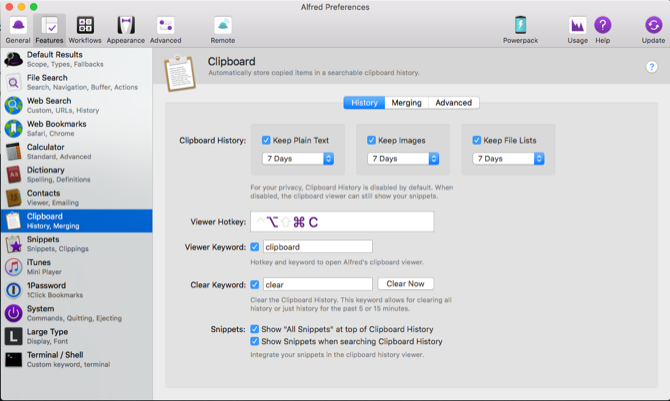
Nie jest konieczne przechowywanie wszystkich fragmentów tekstu, obrazów i linków w notatniku. Niektóre przedmioty są tymczasowe, więc później je wyrzucisz. To tam Pomocna może być aplikacja schowka 5 najlepszych aplikacji do zarządzania schowkami na komputery Mac, które usprawnią przepływ pracyJeśli spędzasz dużo czasu na kopiowaniu i wklejaniu, musisz pobrać jedną z tych najlepszych aplikacji do zarządzania schowkiem. Czytaj więcej .
Alfredfunkcja historii schowka (część Powerpacka) jest wyjątkowa. Przejdź do Preferencji Alfreda i poniżej Funkcje > Schowek, włączyć Historia schowka. Zaznacz pole obok odpowiednich typów i wybierz, jak długo chcesz zapamiętać swoje klipy.
Teraz naciśnij Alt + Cmd + C klawisz skrótu, aby wyświetlić panel Historia schowka. Alfred pokaże ci skopiowane klipy. Wpisz dowolne słowo lub frazę w pasku wyszukiwania, aby przefiltrować wyniki.
Możesz nawet scalić wiele klipów w schowku. Iść do Funkcje > Schowek > Scalanie i włącz pole obok łączenia. Aby dołączyć klip do wcześniej skopiowanego tekstu, przytrzymaj Polecenie i dotknij dwukrotnie C szybko. Następnie wklej skopiowany klip do dowolnej aplikacji.
Pobierać:Alfred (Bezpłatny, dostępny pakiet 25 USD)
8. Użyj narzędzia do rozszerzania tekstu
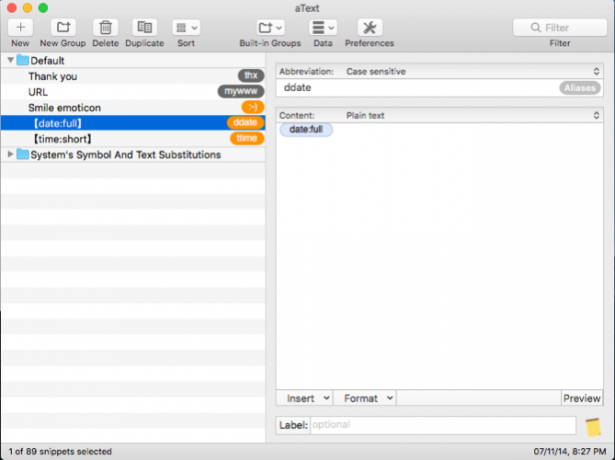
Nawet jeśli nauczyłeś się szybko pisać, niektóre formy pisania mogą wymagać wpisywania powtarzającego się tekstu. Możesz uniknąć RSI i innych obrażeń, zmniejszając liczbę naciśnięć klawiszy. Korzystanie z narzędzia do rozszerzania tekstu Co to jest rozszerzenie tekstu i jak może pomóc zaoszczędzić czas?Gdybyś mógł zaoszczędzić sobie choćby ułamka czasu, jaki spędzasz na pisaniu, możesz zaoszczędzić wiele godzin w każdym tygodniu. Właśnie do tego służy rozszerzanie tekstu. Czytaj więcej może zaoszczędzić Twoje ręce i godziny.
aText przyspiesza pisanie, oferując skróty do pisanych znaków. Gdy otworzysz aplikację po raz pierwszy, zobaczysz standardowe fragmenty do wpisywania daty i godziny, makra zastępowania symboli i nie tylko. Aby utworzyć nowy fragment, wpisz słowo kluczowe w Skrót pola i treści, które chcesz rozwinąć w Zadowolony pole.
Pobierać:tekst (Bezpłatny okres próbny, 5 USD)
9. Popraw gramatykę i uzyskaj sugestie dotyczące pisania
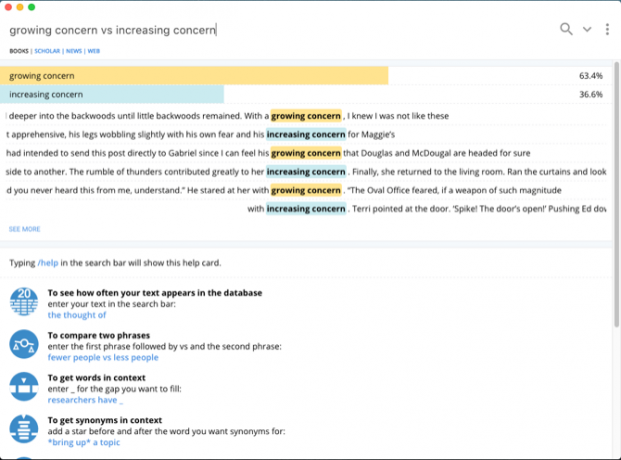
Kiedy piszesz pierwszy szkic, po prostu łączysz swoje pomysły. Błędy ortograficzne i źle napisane zdania są powszechne w pierwszych wersjach roboczych, dlatego ważne jest, aby je poprawić i poprawić. Możesz użyć kilku narzędzi, które pomogą Ci ulepszyć swój produkt końcowy.
Czasami będziesz chciał pisać sugestie. Mogą one powiedzieć, czy napisałeś poprawne zdanie, porównać mylące słowa, który przymiotnik lub przyimek jest odpowiedni dla określonej frazy lub uzyskać synonimy w kontekście. Writefull to aplikacja, która przekazuje opinie na temat pisania, porównując tekst z bazami danych, takimi jak Google Scholar, Książki i inne.
Możesz także użyć Grammarly do korekty swoich artykułów. Sprawdza pisownię, gramatykę, sugeruje synonimy w kontekście i nie tylko. A jeśli zasubskrybujesz Grammarly Pro, wykryje, czy używasz słów w niewłaściwy sposób, zgodność podmiotu z czasownikiem, użycie zaimków i użycie interpunkcji.
Pobierać:Zapisuj (Darmowy)
Pobierać:Gramatyka (Bezpłatny, dostępna subskrypcja)
Czytaj książki, aby stać się lepszym pisarzem
Aby stać się lepszym pisarzem, potrzebujesz najlepszych narzędzi, które pomogą Ci zrealizować swoje marzenia. macOS to kreatywne środowisko do pracy, a do jego dyspozycji jest wiele narzędzi innych firm — nawet więcej niż te omówione tutaj.
Pisanie to skomplikowana umiejętność, a te narzędzia obejmują tylko połowę pracy. Musisz czytać więcej, aby stać się lepszym pisarzem. Jeśli to Cię inspiruje, możesz chcieć wiedzieć jak czytać więcej książek w tym roku Jak czytać ponad 50 książek w tym rokuJeśli jesteś jak przeciętny Amerykanin, nie czytasz wystarczająco dużo. Czytanie większej liczby książek może sprawić, że będziesz mądrzejszy i odnoszący większe sukcesy. Pokażemy Ci, jak czytać jedną książkę tygodniowo. Czytaj więcej .
Rahul jest pisarzem sztabowym w MakeUseOf. Posiada tytuł magistra optometrii uzyskany w Bharati Vidyapeeth College w Pune. Mam dwuletnie doświadczenie w nauczaniu. Pracowałem również z innymi publikacjami online przez ponad 4 lata, zanim dołączyłem tutaj. Lubię pisać o technologii dla czytelników, którzy nie rozumieją jej dobrze. Możesz śledzić mnie na Twitterze.

